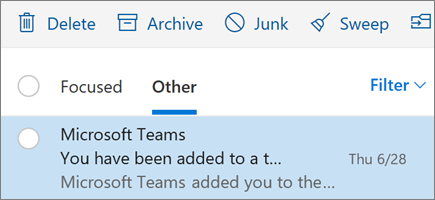Web üzerinde Outlook ile e-postaları düzenleme
Odaklanmış Gelen Kutusu ile iletilere öncelik tanıyın
Odaklanmış gelen kutusu e-postanızı iki sekmeye sıralar: en çok okuyabileceğiniz iletilere odaklanmış ve diğer Rest için diğer .
Odaklanmış Gelen Kutusu’nu açmak için:
-
Ayarlar
İletiyi bir sekmeden diğerine taşımak için:
-
Odaklanmış sekmesini veya Diğer sekmesini seçin.
-
Taşımak istediğiniziletiyi seçin, araç çubuğunda Taşı> taşı 'yı seçin ... veya her zaman taşı...
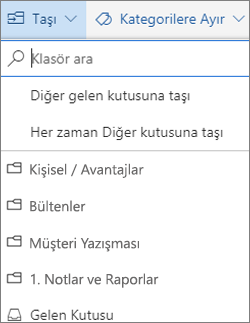
Filtreler’i kullanarak iletilerinizi sıralama ve görüntüleme
Hangi iletilerin görüntüleneceğini seçmek için filtreleri kullanın.
-
Filtre’yi seçin.
-
Bir seçeneği belirleyin.
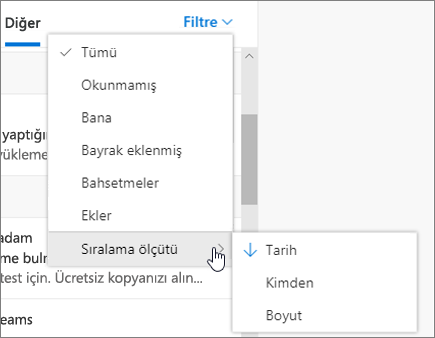
İletileri konuşma veya ayrı ayrı görüntüleme
İlgili iletileri tek bir konuşma ya da yazışma halinde görüntülemek için:
-
Ayarlar
-
Konuşma görünümü başlığının altında, iletiler konuşma olarak görüntülenirken kullanılmasını istediğiniz düzeni belirleyin:
-
En yeni iletiler en üstte
-
En yeni iletiler en altta
-
İletileri tek tek görüntülemek için:
-
Ayarlar
-
Konuşma görünümü başlığının altında Kapalı’yı seçin.
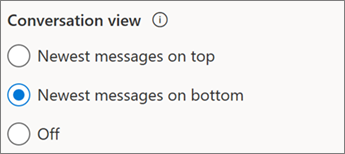
Kural oluşturma
Gelen e-postalarda belirli iletileri belirli bir klasöre taşıma gibi eylemleri otomatikleştirmek için kuralları kullanın.
-
Belirli bir ileti üzerinde bir kural oluşturmak için:
-
Sağ tıklayıp kural oluştur...öğesini seçin. Ayrıca, daha fazla seçenek (...) seçip kural oluşturseçeneğini de belirleyebilirsiniz.
Var olan bir kuralı düzenlemek için:
-
Ayarlar seçeneğini belirleyin.
-
-
Posta > Kurallar’ı seçin.
-
Değiştirmek istediğiniz kuralın yanındaki Kuralı Düzenle 'yi seçin.
-
İstediğiniz değişiklikleri yapın.
-
Kaydet’i seçin.
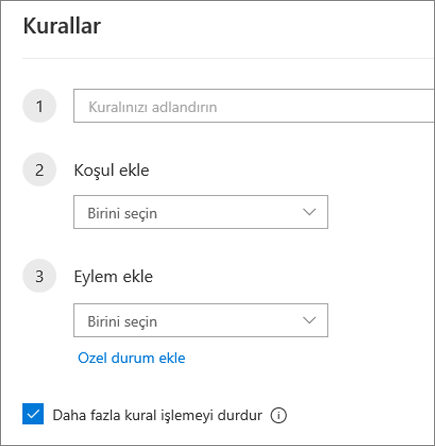
İletiyi arşivleme
Yanıtladığınız veya bir eylem uyguladığınız ancak silmek ya da bir klasöre taşımak istemediğiniz iletileri arşivleyerek gelen kutunuzu temiz tutun.
-
Bir veya daha fazla iletiyi seçin.
-
Sağ tıklayın ve Arşivle’yi seçin.
Veya araç çubuğunda Arşiv 'i seçin.
Arşivlenen öğeler, arama kutusundan veya Arşiv klasöründen kolaylıkla bulunabilir.